Clip Art è tradizionalmente composto da piccole immagini disegnate in maniera stilizzata, spesso simili a cartoni animati. Sono solitamente linea-disegni con pochi colori utilizzati per riempimento. Le immagini sono frequentemente utilizzate come abbellimenti decorativi o accento illustrazioni per pubblicità stampata, avvisi, volantini e articoli brevi. Con l'avvento dei media elettronici generati dal computer, ClipArt è stato adattato alla funzione come base per brevi sequenze animate.
Istruzioni
1
Aprire un nuovo documento in Photoshop. Le dimensioni del documento possono essere impostata a 3 pollici quadrati o più piccoli, con una risoluzione di 96 pixel per pollice. In questo esempio la dimensione è solo 0,64 pollici ad alta da 0,5 pollici di larghezza.
2
Aprite il pannello livelli e sia disegnare la ClipArt di immagini o inserire un'immagine sul primo strato. L'immagine dovrebbe essere su uno sfondo trasparente. Salvare il documento in formato. PSD (file di Photoshop).
3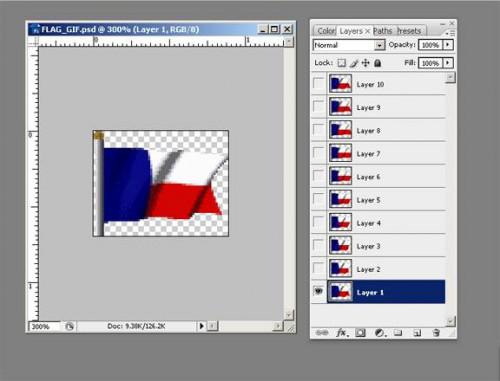
Disegnare una serie di dieci immagini successive che seguono la sequenza di animazione che si vuole ritrarre. In questo esempio, una bandiera, incresparsi come esso onde nella brezza, è disegnato strato per strato per completare una sequenza. I dieci strati ciascuno diventerà un fotogramma dell'animazione, funzionando tanto come i fotogrammi di un film d'animazione, ogni strato raffigurante un passo nella sequenza di movimento.
4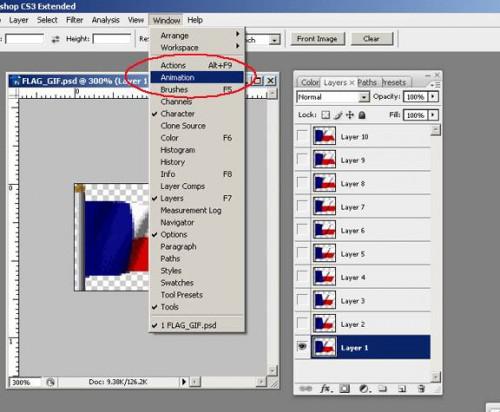
Selezionare la funzionalità di animazione incorporato in Photoshop cliccando su "Finestra" nella barra dei menu nella parte superiore, quindi "animazione". L'animazione "Timeline" vista viene visualizzata per impostazione predefinita, ma è necessario passare alla visualizzazione "Frames" facendo clic sull'icona Opzioni piccola nell'angolo inferiore destro della barra degli strumenti Timeline e selezionando "Frames". Quando la visualizzazione di frame viene visualizzata, procedere al passaggio successivo.
5
Guardare il panorama di fotogrammi, che appare come un bar allungato con una singola immagine piccola, in una cornice. Un'immagine di anteprima dell'ultimo strato creato è visibile nel primo fotogramma. Nel pannello livelli, fare clic sulle icone occhio per disattivare la visibilità di tutti i livelli tranne il primo strato, che si desidera rimangano visibili nel primo fotogramma di animazione.
6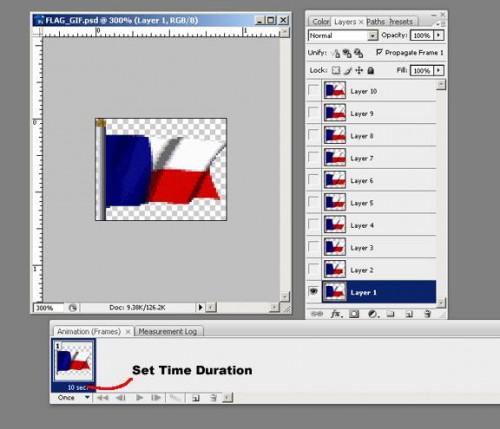
Impostare la durata del vostro primo telaio a 0,15 secondi facendo clic sui numeri direttamente sotto la miniatura del telaio. Apparirà un pannello con pre-impostare le opzioni. Selezionare "Altri" opzione e tipo in 0,15 secondi.
7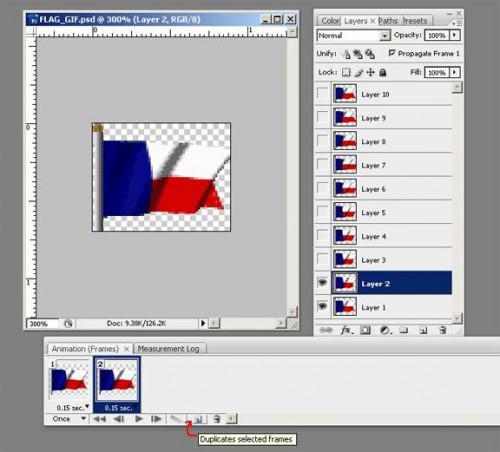
Duplicare il primo fotogramma cliccando sulla piccola icona di una pagina di tornitura sul bar sotto l'area di visualizzazione di frame. Disattivare la visibilità del primo livello del file di Photoshop, quindi accendere la visibilità del secondo strato del file Photoshop. Si noti che la durata di tempo del fotogramma viene copiata automaticamente pure. Continuare a duplicare fotogrammi e accendere la visibilità del layer per ciascuno dei livelli corrispondenti a ciascun fotogramma nella sequenza fino a quando non si dispone di un telaio per ciascuno dei dieci livelli. Assicurarsi che esista un solo strato con la visibilità attivata per ogni frame.
8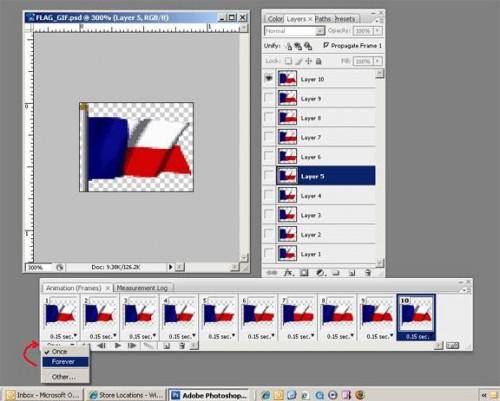
È possibile impostare la frequenza di visualizzazione o "loop" dell'animazione "Per sempre" facendo clic sull'impostazione nell'angolo sinistro inferiore della striscia di animazione che legge "Una volta" in modalità predefinita. Cliccando su "Una volta" verrà visualizzato un menu a discesa. Fare clic sull'impostazione di "Forever". Questa selezione suonerà continuamente l'animazione in un ciclo, riavviarlo dopo ogni corsa. Il ciclo verrà eseguito fintanto che la pagina con l'animazione è aperta.
9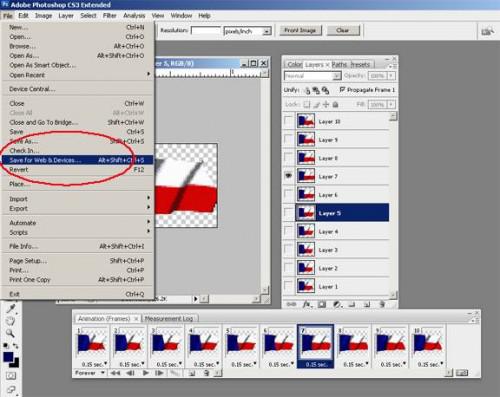
Testare l'animazione facendo clic sulla piccola freccia al centro della barra sotto la striscia di animazione. Fare clic sull'icona quadrata per interrompere in qualsiasi momento. Se l'animazione è in esecuzione correttamente, è il momento di salvarlo come un file GIF animato. Fare clic su "File" dalla barra dei menu nella parte superiore, quindi "Salva per Web e dispositivi". Apparirà un pannello con varie opzioni e impostazioni. Selezionare il file GIF dalla casella di opzione al centro sul lato destro. Utilizzare le impostazioni predefinite, che funzionano bene per la maggior parte degli scopi. Quindi salvare il file in una cartella o la posizione della vostra scelta. L'animazione è pronto a rotolare.